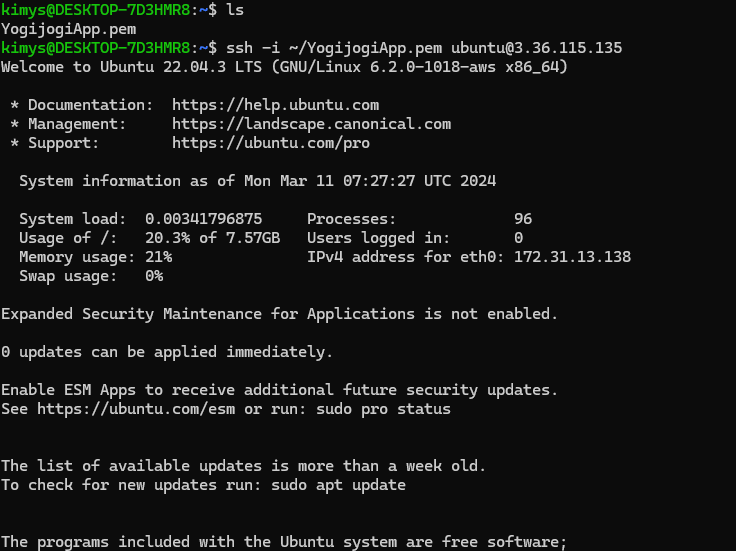
이번 포스팅은 인스턴스 생성 시 자세한 설명은 생략하고, 제가 어떤 식으로 접속하였는지의 단계를 중심으로 포스팅 하겠습니다!!
단계
저는 아래와 같은 단계로 진행하였습니다.
1. aws - ec2인스턴스 생성
2. 키페어 생성
3. pem파일 접근권한 변경
4. 우분투환경에서 ec2 연결
순으로 진행하였습니다!!
ec2 인스턴스 생성
AWS 계정을 로그인 하고, 검색창에 ec2를 검색합니다.
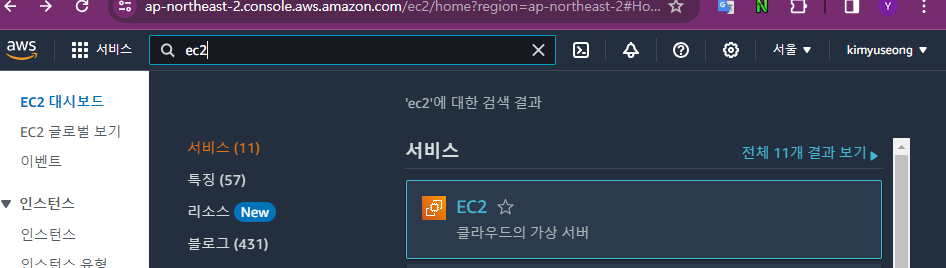
인스턴스 시작을 눌러서 생성 페이지로 이동합니다.
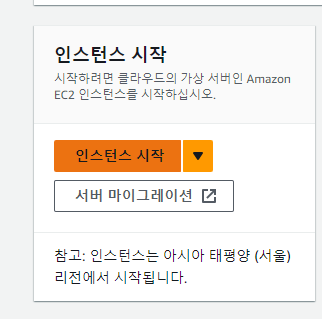
인스턴스 이름은 Yogijogi 하였습니다.
그리고 환경은 Ubuntu를 선택하였습니다.
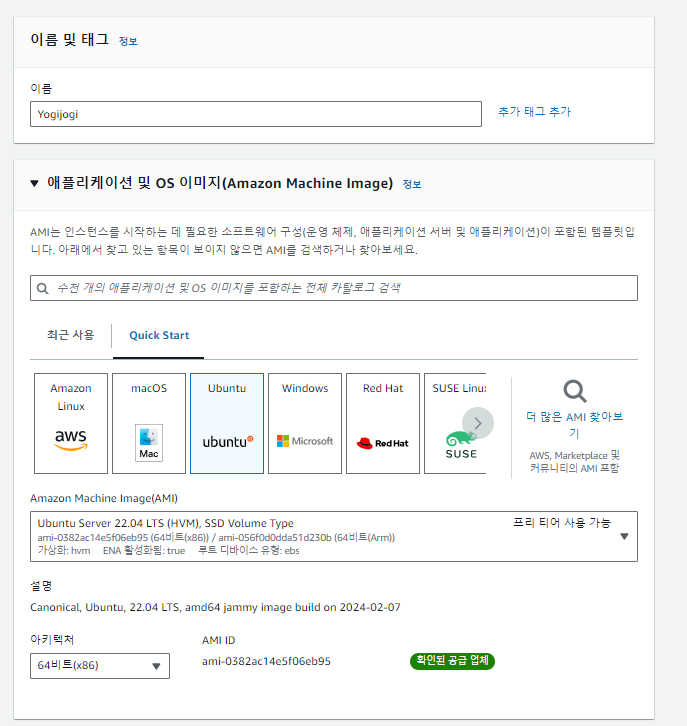
인스턴스 유형은 t2.micro를 선택합니다.
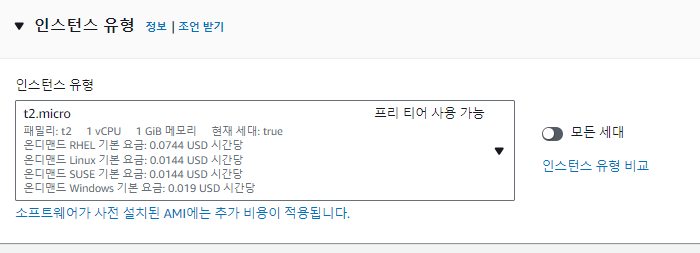
새 키 페어를 생성합니다.
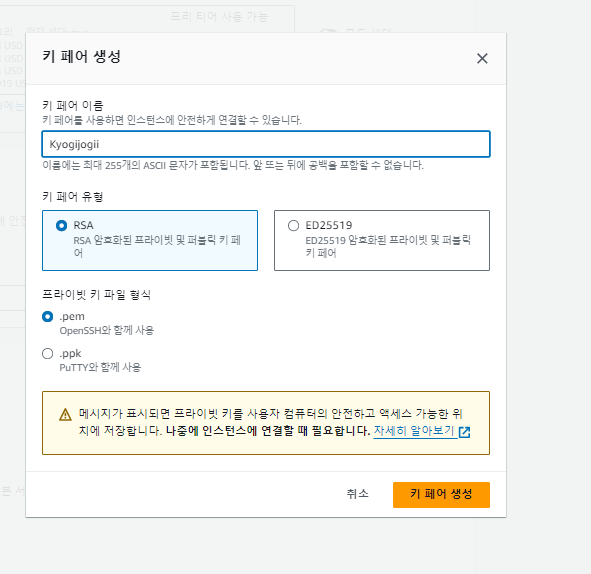
RSA 유형과 .pem 파일로 만들었습니다.
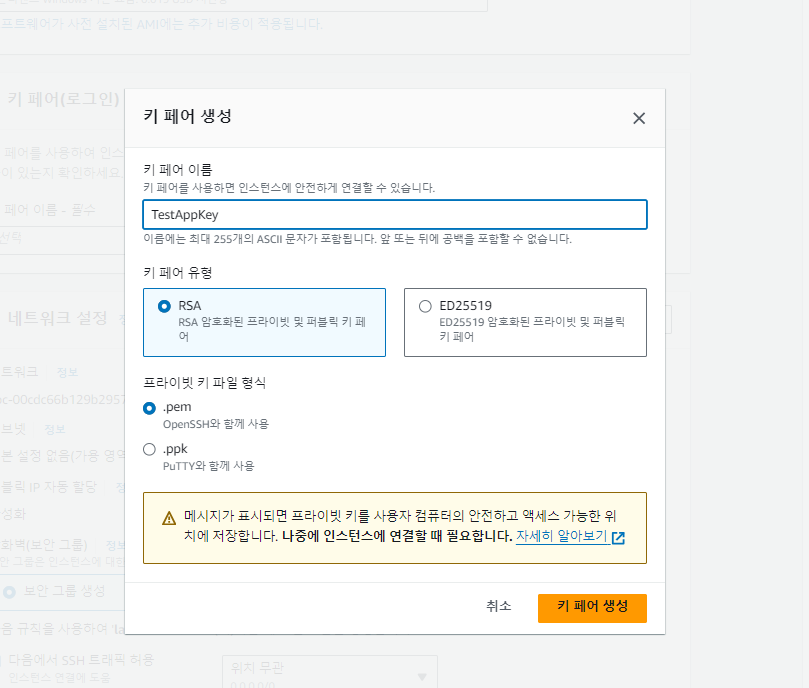
보안그룹을 설정합니다.
여기서는 보안그룹을 생성하였고, 외부 접속을 허용할 수 있게 0.0.0.0/0 으로 설정합니다.
만약 기존 보안그룹이 있다면 기존 보안 그룹 선택을 눌러서 사용할 보안그룹을 선택하면 됩니다.
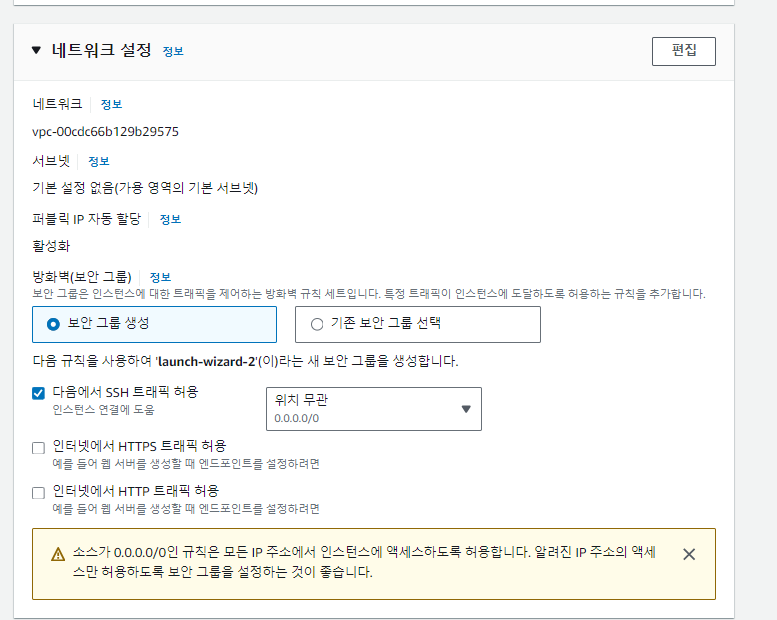
그 다음은 디폴트 값을 두고, 인스턴스를 생성합니다.
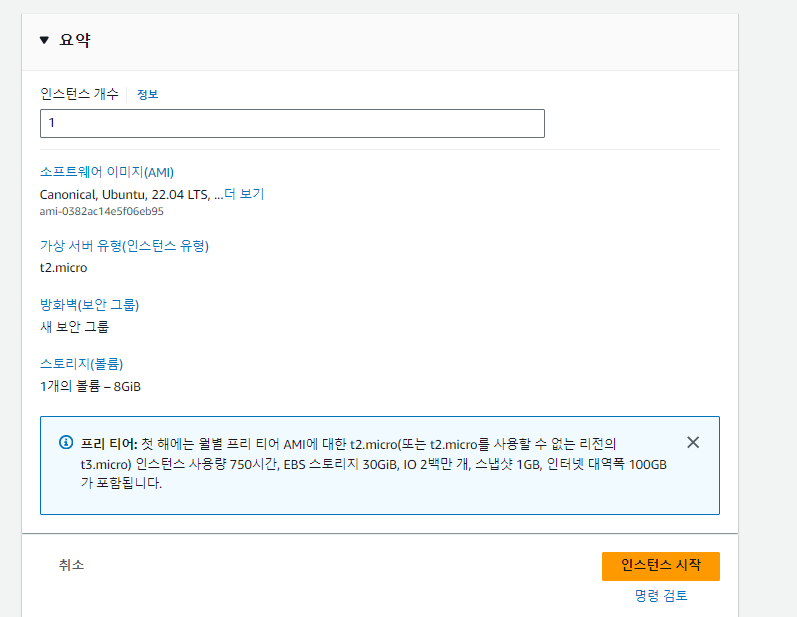
생성하면 이렇게 대쉬보드에 인스턴스가 생성된 것을 확인할 수있다.

이제 우분투에서 연결해보자!
처음에 저는 .pem 파일의 접근 권한변경을 진행 하였습니다.
첫 번째 방법은 .pem 파일이 있는 폴더로 가서 우클릭 -> 속성 -> 보안 -> 고급-> 읽기 전용으로 바꾸는 방법도 있습니다.
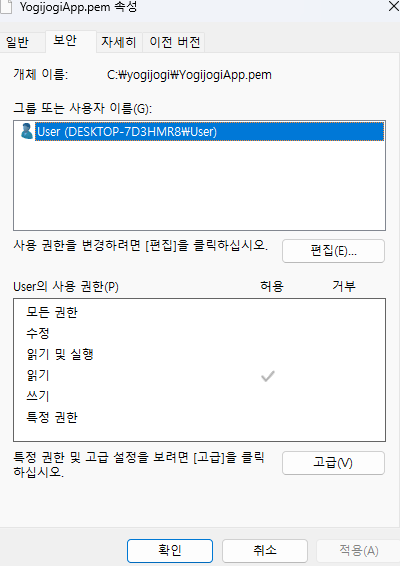
우분투 환경에서 직접 접근 권한을 변경했습니다.
저는 명령어들은 Linux에서 파일을 복사하고, 복사된 파일의 권한을 변경하는 방법을 이용했습니다.
cp /mnt/c/yogijogi/YogijogiApp.pem ~/YogijogiApp.pem:
이 명령은 /mnt/c/yogijogi/YogijogiApp.pem 경로에 있는 파일을 사용자의 홈 디렉토리로 복사합니다 (~는 홈 디렉토리를 나타냅니다).
cp 명령은 파일을 복사할 때 사용됩니다.
chmod 400 ~/YogijogiApp.pem:
chmod 명령은 파일의 권한(permission)을 변경할 때 사용됩니다.
400은 해당 파일에 대해 읽기 권한을 사용자(owner)에게만 부여하고, 다른 사람들에게는 어떠한 권한도 부여하지 않겠다는 의미입니다 (4는 읽기 권한, 나머지 두 개의 0은 쓰기와 실행 권한을 없애는 것을 의미합니다).
이런 권한 설정은 SSH 키 파일과 같이 민감한 정보를 담은 파일에 대해 흔히 사용됩니다. SSH 키 파일의 경우, 보안상 파일 권한이 매우 제한적이어야 하며, 일반적으로 chmod 400 또는 chmod 600을 사용하여 설정합니다.

ls 명령어를 이용하여 연결된 .pem을 확인하고, 우분투에서 ec2에 접속합니다.
명렁어 ssh -i ~/YogijogiApp.pem ubuntu@3.36.115.135을 입력하여 최종적으로 연결합니다.
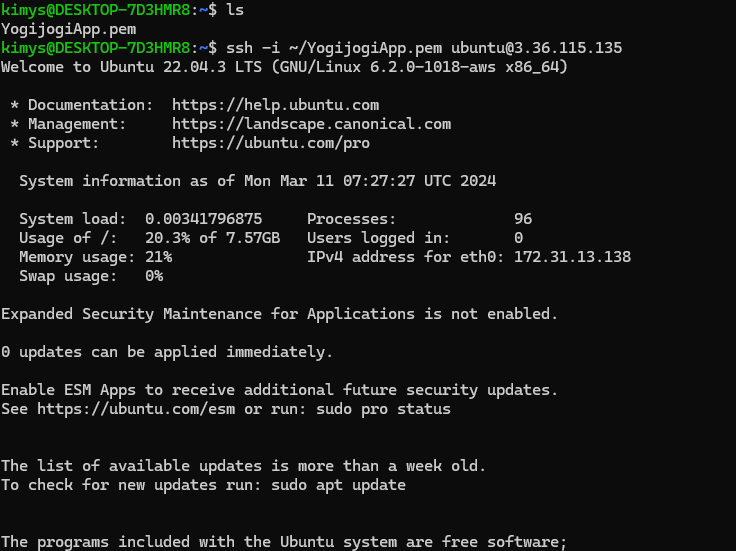
ssh: SSH 클라이언트 프로그램을 실행하는 명령어입니다. SSH는 Secure Shell의 약자로, 네트워크를 통해 안전하게 통신할 수 있는 프로토콜입니다.
-i ~/YogijogiApp.pem: 이 옵션은 특정 개인 키 파일을 사용하여 인증을 수행하도록 지시합니다. 일반적으로 SSH는 사용자의 개인 키를 사용하여 서버에 연결합니다. 이 경우 ~/YogijogiApp.pem은 사용자의 개인 키 파일의 경로입니다. 이 키 파일은 서버에 대한 인증을 위해 사용됩니다.
ubuntu@3.36.115.135: 이 부분은 사용자 이름과 서버 주소를 지정합니다. 여기서 ubuntu는 원격 서버에 로그인할 사용자 이름이며, 3.36.115.135는 서버의 IP 주소입니다. 이 부분을 사용자 이름과 서버 주소로 변경하여 실제 접속하려는 서버에 맞게 수정해야 합니다.
